Excelで「表」の行と列を入れ替えたい


Excelで「表」を作成中ですが、かなり横長になりそうです

それなら「表」の行と列を入れ替えてみたらどう?

それは「やり直し」ということですか?

大丈夫。「貼り付けのオプション」を使えば簡単にできるわよ。

詳しく教えてください!
説明
Excelで作成した「表」の行と列を入れ替える手順を紹介します。
例題としては大きな「表」だと分かりにくいので、「B2」から「D3」で囲んだ小さな「表」で紹介しますが、手順は「表」が大きくても同じです。
1. 行と列を入れ替えたい「表」の全体を選択。
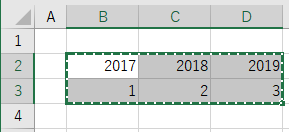
2. 「表」を「コピー」
選択した「表」を右クリックして現れたメニューから「コピー」を選択しても、ショートカットキー 「Ctrl」+「C」 を使っても同じ操作になります。
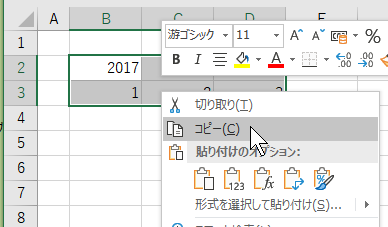
3. 貼り付ける「表」の左上角になるセルを右クリック。
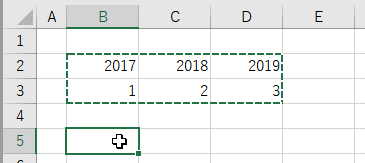
4. 現れたメニューの「貼り付けのオプション」から「行/列の入れ替え」を選択
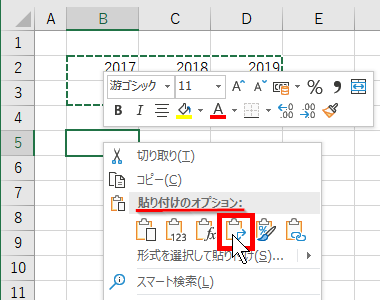
5. 「表」の行と列の入れ替え完了
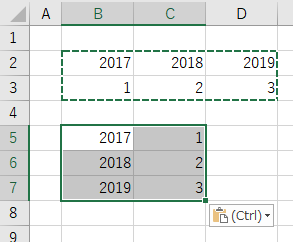
元の「表」が不要なら、1行から3行までを選択して削除しましょう。
ちなみに上記の手順で「3」以降を以下のようにしても可能です。
3b.「表」の左上角になるセルに「貼り付け」。

※ ショートカットキー 「Ctrl」+「V」 などが使えます。
4b.「Ctrl」キーを押して現れる「貼り付けのオプション」一覧の「貼り付け」から「行/列の入れ替え」アイコンを選択。

※「T」キーを押しても「行/列の入れ替え」を実行できます。
5b.「表」の行と列の入れ替え完了
この「3b」から「5b」の操作はほとんどキー操作で可能なので、状況に応じてやりやすい手順を使いましょう。
執筆者: 林 俊二









